Ceci est une ancienne révision du document !
Gajim
En cours de rédaction, screenshots à venir.
Gajim est un client XMPP.
Voici comment faire vos premiers pas sur XMPP avec Gajim.
Allez aussi voir les différents tutoriaux de JabberFR sur Gajim, ce sera plus complet qu'ici.
Commencez par installer Gajim suivant votre système d'exploitation. La suite du tutoriel concerne une installation sous Debian Stretch avec Gajim 0.16.6 , il est possible que des différences existent avec votre propre installation.
Sur Debian :
sudo apt-get install gajim
Créer un compte
Lors du premier lancement de Gajim, il vous propose directement de vous connecter avec un compte déjà créé, ou d'en créer un. Si vous avez déjà un compte XMPP, c'est la première option, sinon… la seconde. C'est ce qu'on va suivre ici !
Cochez “Je veux créer un nouveau compte” puis cliquez sur “Suivant”.
Écrivez jabber.fr pour le nom du serveur ; vous pouvez oublier les autres options. Vous pouvez aussi sélectionner un autre serveur dans la liste.
Quelle est l'importance du choix du serveur ?
C'est comme d'avoir un mail en @gmail.com ou @zaclys.com. Il y a
- un aspect éthique (suivant les conditions d'utilisation de chaque service),
- mais aussi de fonctionnalités : certains serveurs n'implémentent pas toutes les fonctionnalités,
- et enfin de support : sur un serveur administré par des chinois, si vous voulez de l'aide ou une fonctionnalité, ça sera plus compliqué pour discuter. Sauf si vous parlez chinois.
Nous vous conseillons jabber.fr ou movim.eu pour les raisons suivantes :
- Ils sont administrés par des équipes francophones, qui sont joignables facilement et composées de gens très disponibles et amicaux, cela aide quand on rencontre un souci.
- Leur conditions d'utilisations nous semblent très bien.
- Ces serveurs implémentent la plupart des fonctionnalités utiles et récentes d'XMPP, et si on a un besoin non couvert, on peut le demander.
Vous pouvez avoir votre compte sur un serveur XMPP spécifique (par exemple zatalyz@movim.eu) et rejoindre des salons situés sur d'autres serveurs (par exemple khanat@chat.jabberfr.org), ainsi que communiquer avec des gens qui ont leur compte sur d'autres serveurs.
Pour résumer : peu importe ce qu'il y a derrière le @ de votre nom d'utilisateur, tant que vous avez un compte XMPP, vous pourrez utiliser XMPP dans son ensemble, partout, avec tous ceux qui l'utilisent aussi.
Dans la fenêtre suivante, vous êtes invité à choisir un “username” (nom d'utilisateur, qui sera à donner à vos contacts) et un mot de passe. Retenez bien ce mot de passe, vous n'aurez pas de second essai !
Si jamais vous oubliez votre mot de passe dans la foulée, sachez qu'un compte créé mais qui ne se connecte pas dans les 40 minutes sur jabber.fr est effacé, vous pourrez donc le recréer plus tard. Si vous cochez “se souvenir du mot de passe”, une fois connecté, vous pourrez aussi le changer simplement.
La dernière fenêtre vous indique que votre compte a été créé, vous pouvez vous connecter simplement !
Et si je veux créer un compte plus tard ?
Dans Gajim, allez sur “Édition”>“Comptes” puis cliquez sur “Ajouter”, et suivez les indications données plus haut.
Personnalisez votre profil
Si vous avez laissé coché “Définir mon profil quand je me connecte” ou depuis “Édition”>“Comptes” puis sur votre compte, dans l'onglet “Informations personnelles”> “Éditer les informations personnelles”, vous avez une fenêtre permettant de paramétrer diverses informations qui seront publiquement accessibles. C'est très bien pour permettre à vos contacts d'en savoir un peu plus sur vous, mais vous n'êtes pas obligés de donner votre vrai nom. Tout est optionnel.
Vous pouvez entre autre paramétrer votre avatar ici.
Si vous avez une clé GPG, c'est dans l'onglet “Informations personnelles” que vous pourrez la lier à votre compte XMPP ; si vous ne savez pas ce que c'est, ce n'est pas le sujet de ce tutoriel et ce n'est pas nécessaire pour utiliser XMPP1).
L’icône clignote, pourquoi ?
Si l’icône de Gajim qui est situé dans votre barre des tâches clignote, cela veut dire qu'il y a un évènement en attente. Double-cliquez sur l’icône. Puisque vous venez de créer un compte, c'est probablement le serveur qui vous souhaite la bienvenue et qui va ainsi entrer dans votre liste de contact.
Ce sera la même chose quand un de vos contacts vous envoie un message.
Il y a probablement un moyen de configurer ce paramètre mais je ne le connais pas encore.
— zatalyz 2017/10/17 22:58
Se connecter à un salon
Les espaces de chat sont appelés “salons” sur XMPP (“room” en anglais), parfois aussi MUC ou Groupchat.
Pour rejoindre un salon, il faut savoir lequel joindre. Ici on vous propose de rejoindre le notre !
Le plus simple est de cliquer sur khanat@chat.jabberfr.org?join, votre navigateur devrait vous proposer de l'ouvrir avec Gajim.
Sinon, allez dans le menu “Actions” > “Rejoindre un salon de discussion” > “Joindre un salon de discussion”.
Dans la fenêtre qui s'ouvre, renseignez les champs suivants :
- Salon de discussion :
khanat - Serveur :
chat.jabberfr.org - Cochez “enregistrer ce salon dans les marques-pages”, vous le retrouverez ensuite dans “Actions” > “Rejoindre un salon de discussion” : une liste se créé avec vos salons en marque-page.
- Cochez “joindre ce salon de discussion quand je me connecte” si vous souhaitez être automatiquement connecté.
Se faire des amis
Pour démarrer une communication privée avec quelqu'un, vous pouvez double-cliquer sur son pseudonyme depuis un salon.
Et pour ajouter des contacts, ça sera encore après, dodo.
Utilisation avancée de Gajim
Passerelle IRC
Gajim n'est pas un client multiprotocole, au contraire de Pidgin ou Jitsi. Cependant, XMPP peut faire des passerelles vers d'autres protocoles, dont IRC. Il est donc possible de se connecter à IRC depuis son compte XMPP.
Détailler comment activer une passerelle depuis son client et se co à un canal.
Une fois connecté via une passerelle, pour passer une commande, il faut la faire précéder par /say. Exemple : s'identifier au serveur ; freenode indique qu'il faut taper /msg NickServ identify <password>, vous allez en fait écrire /say NickServ identify <password>.
Envoyer une commande à la connexion à IRC
On ne peut envoyer qu'une commande, mais cela suffit en général : cela permet d'identifier son pseudo auprès de ChanServ.
“Il faut juste lister les commandes sur le domaine. Dans Gajim c’est Actions > Advanced > Discover services), choisir l’action configure, et mettre ta commande dans le champ approprié. Cherche “After-connection” là-dedans : https://lab.louiz.org/louiz/biboumi/blob/6.0/doc/biboumi.1.rst”
J'en suis à chercher ça dans Gajim, sans succès pour le moment.
— zatalyz 2017/10/18 12:29
Afficher les dernières commandes, corrections
Gajim a une fonctionnalité tellement agréable… On peut corriger sa dernière phrase ! Pour cela, faites CTRL+Flèche Haut : le champ pour écrire le message affiche ce que vous venez d'écrire, surligné en jaune2). Corrigez l'erreur !
Si vous tapez encore CTRL+Flèche Haut, cela fera défiler vos précédents messages, permettant ainsi de reposter le même : c'est surtout pratique quand on envoie des commandes.


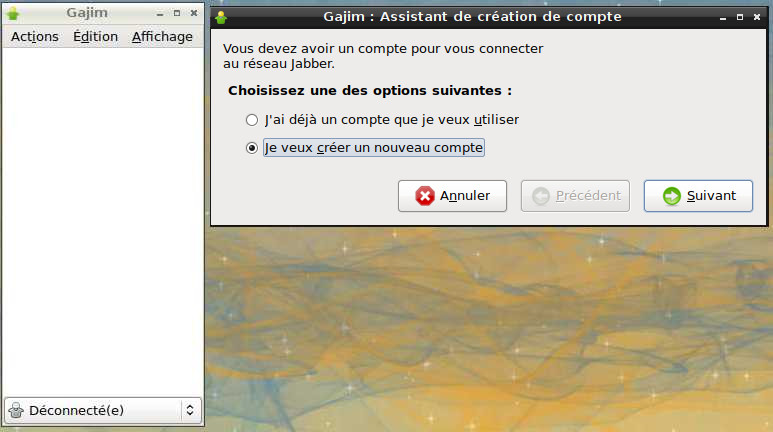
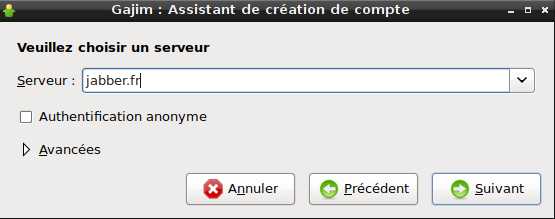
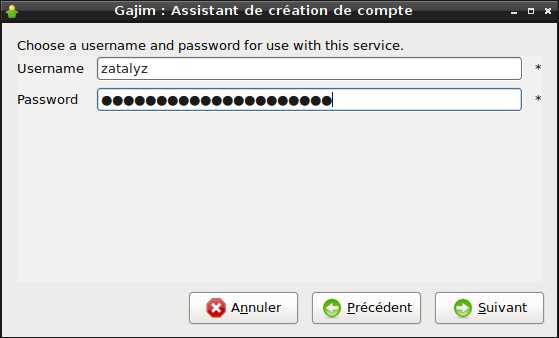
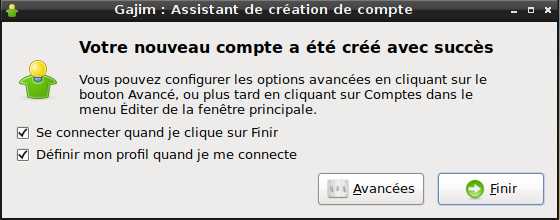
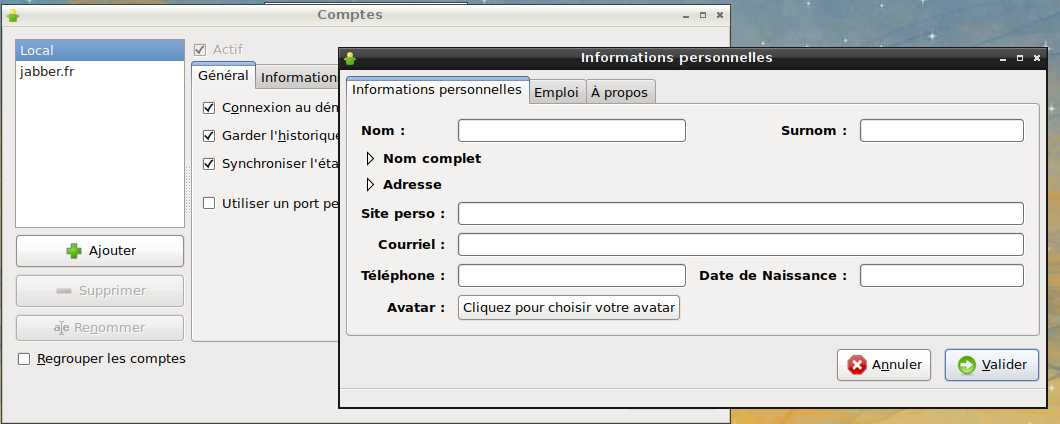
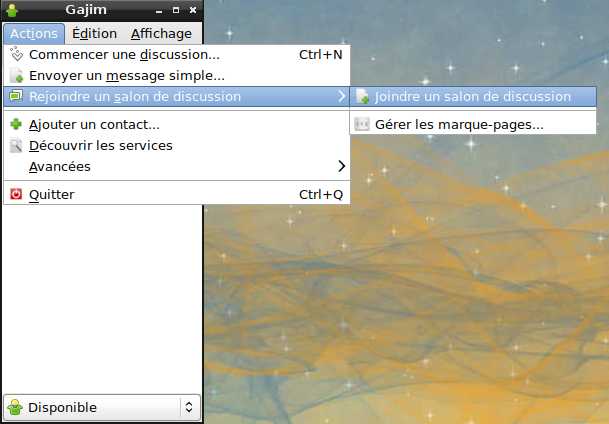

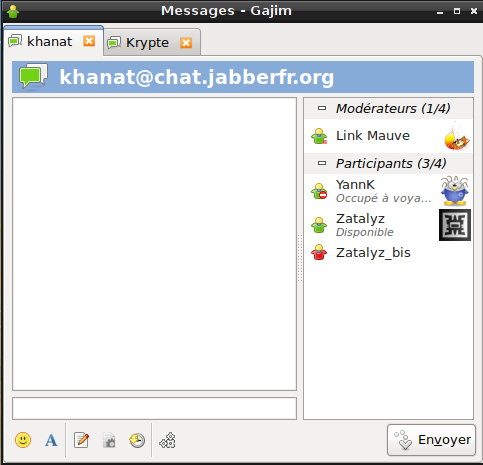
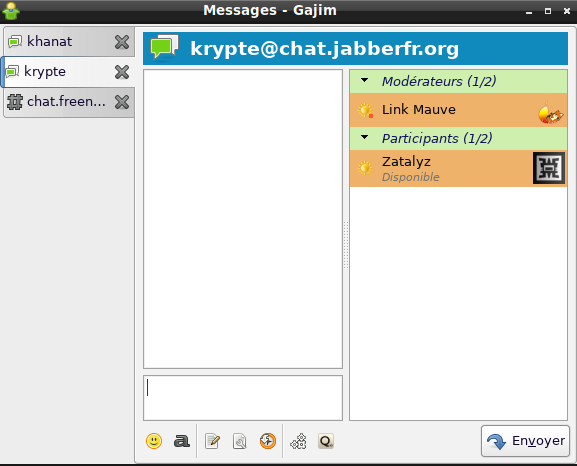
![Haut de page [T]](/wikhan/lib/tpl/khum1//images/top.png)



